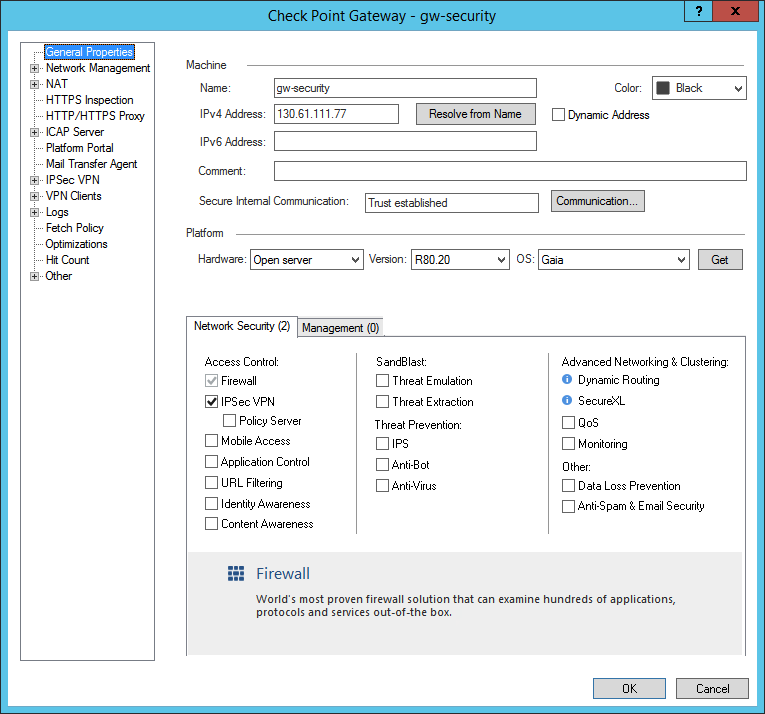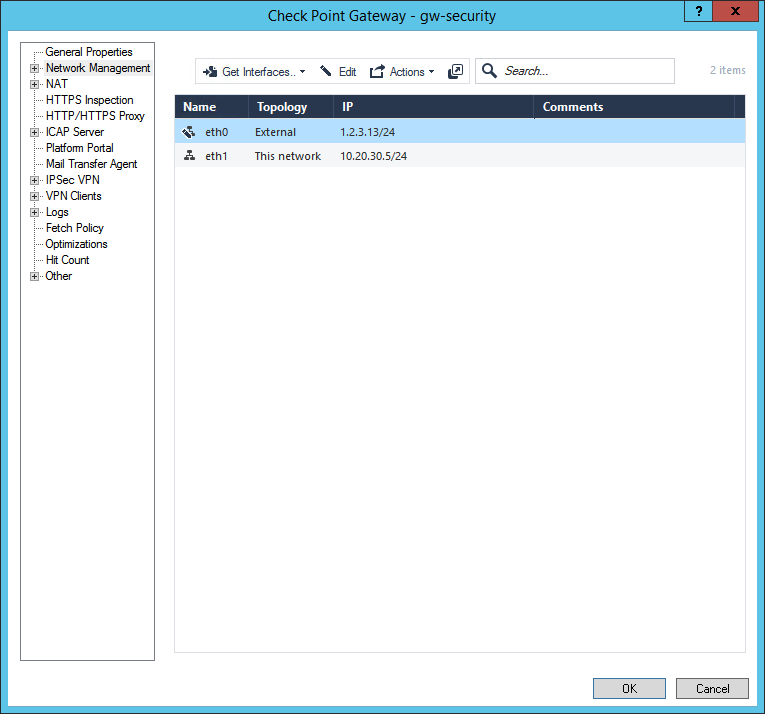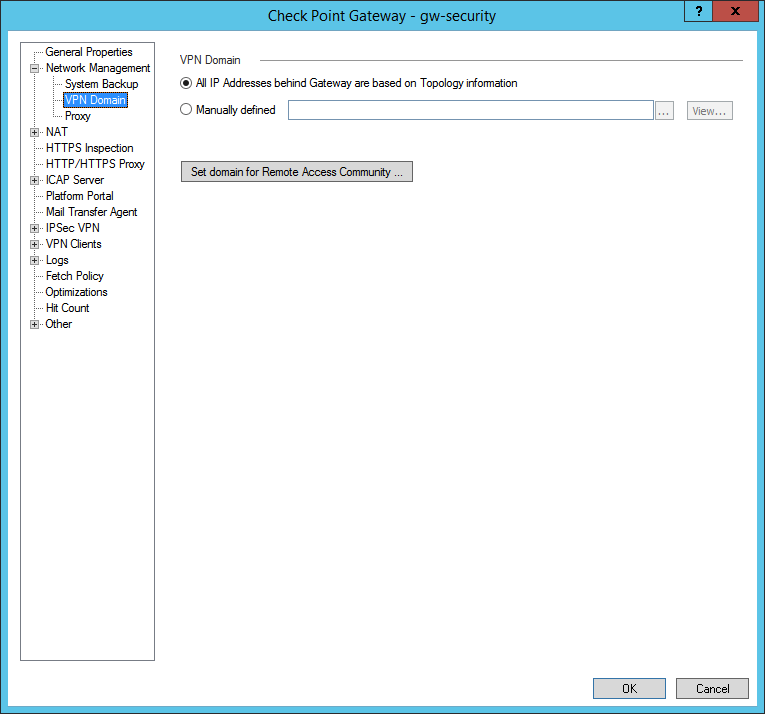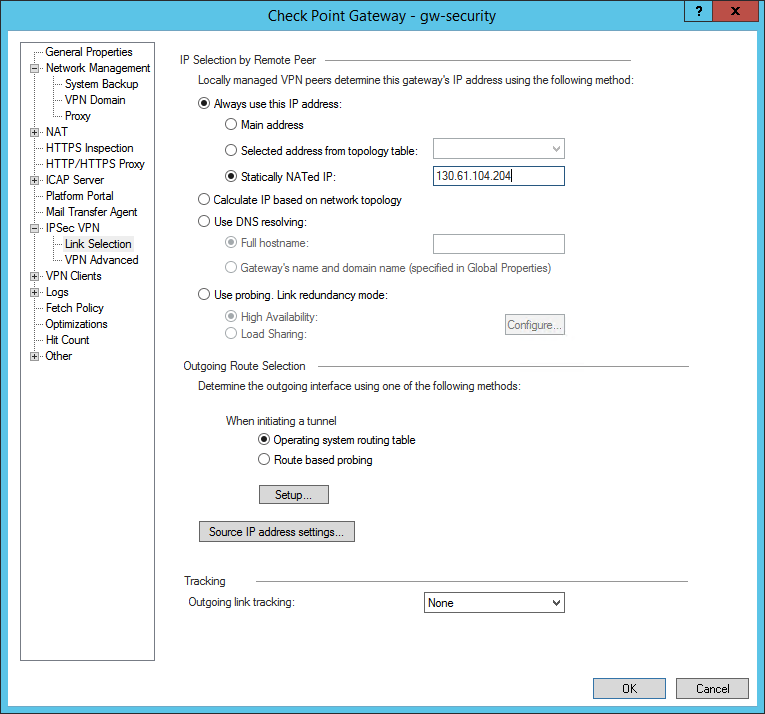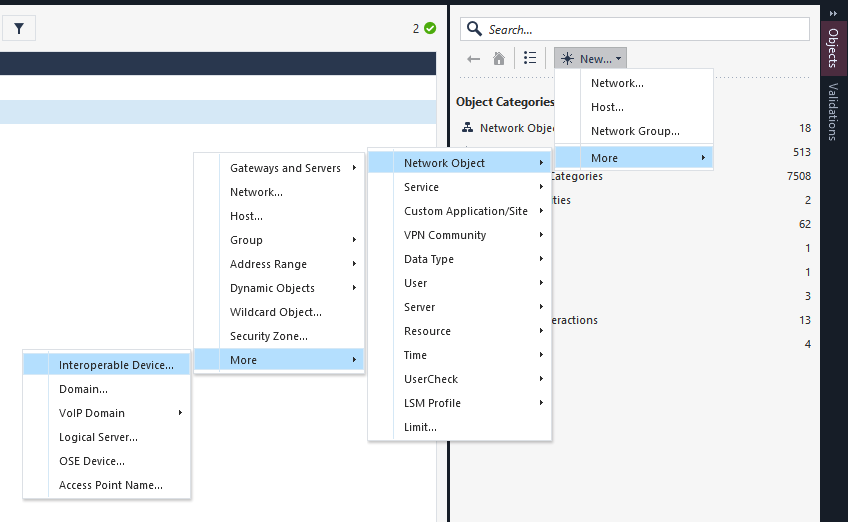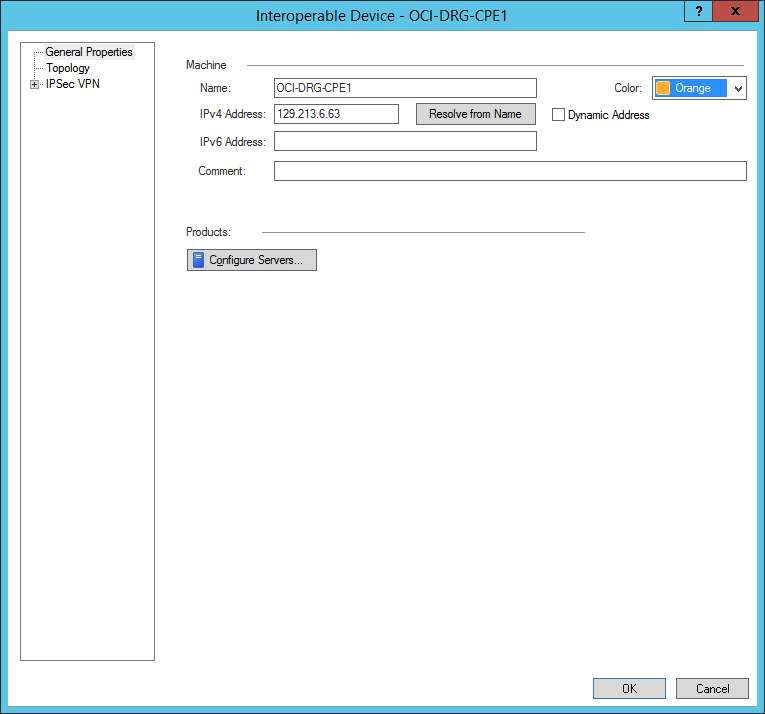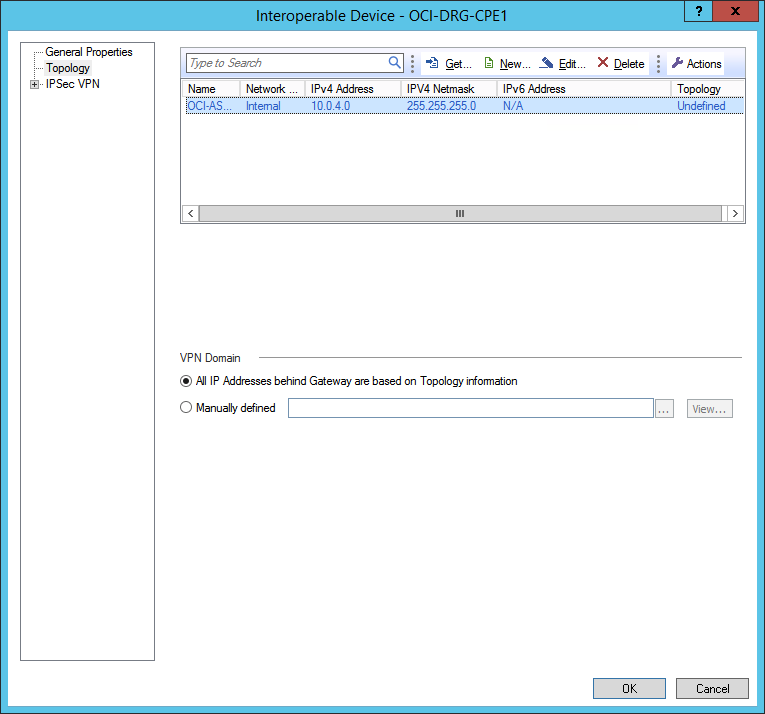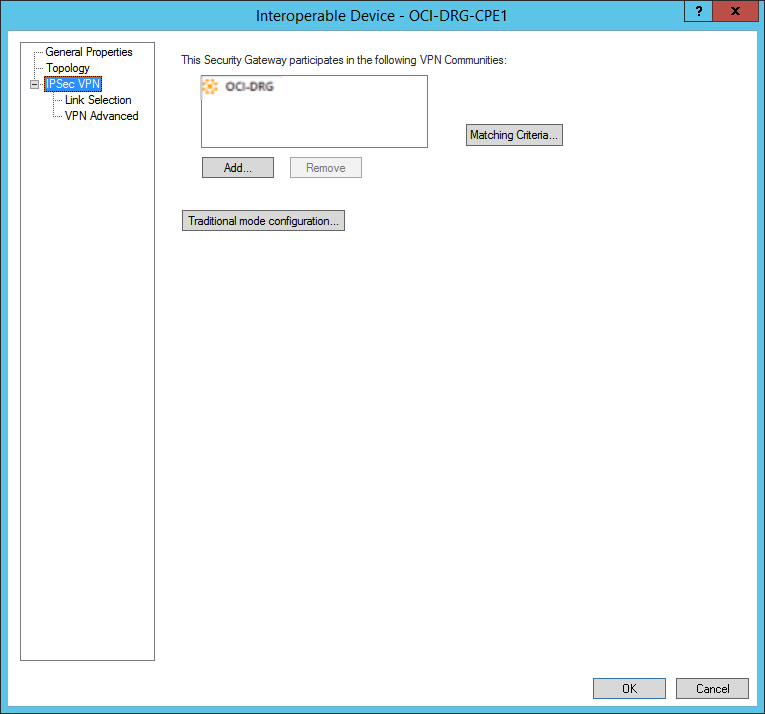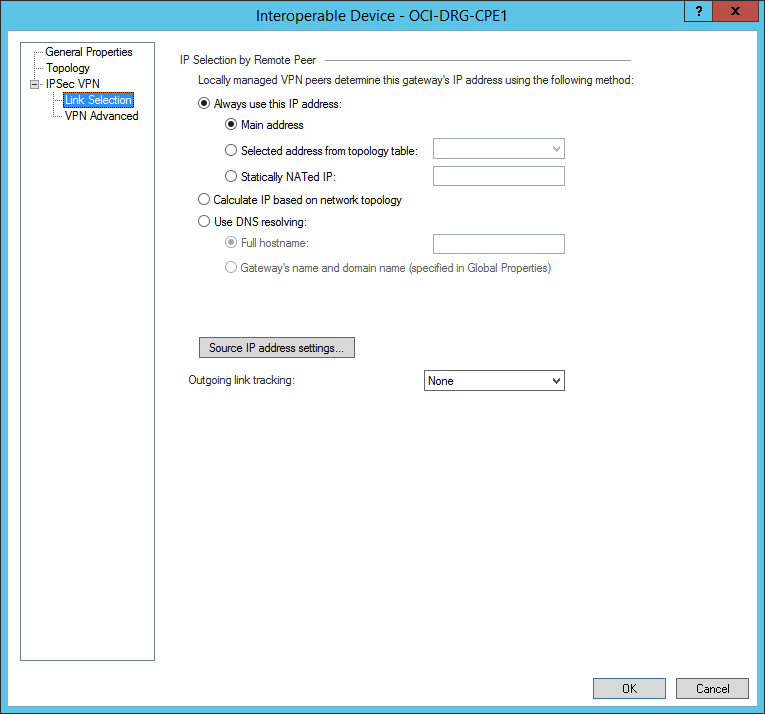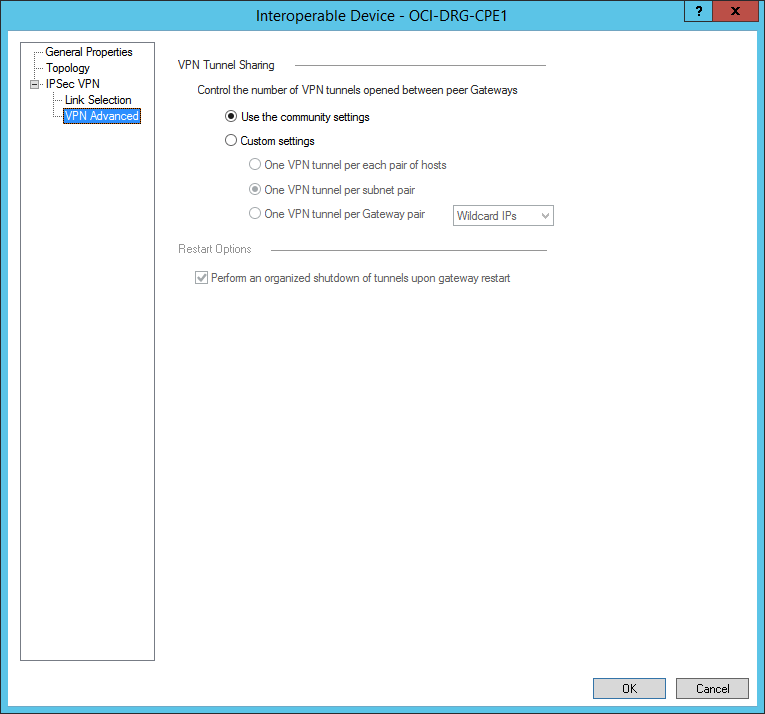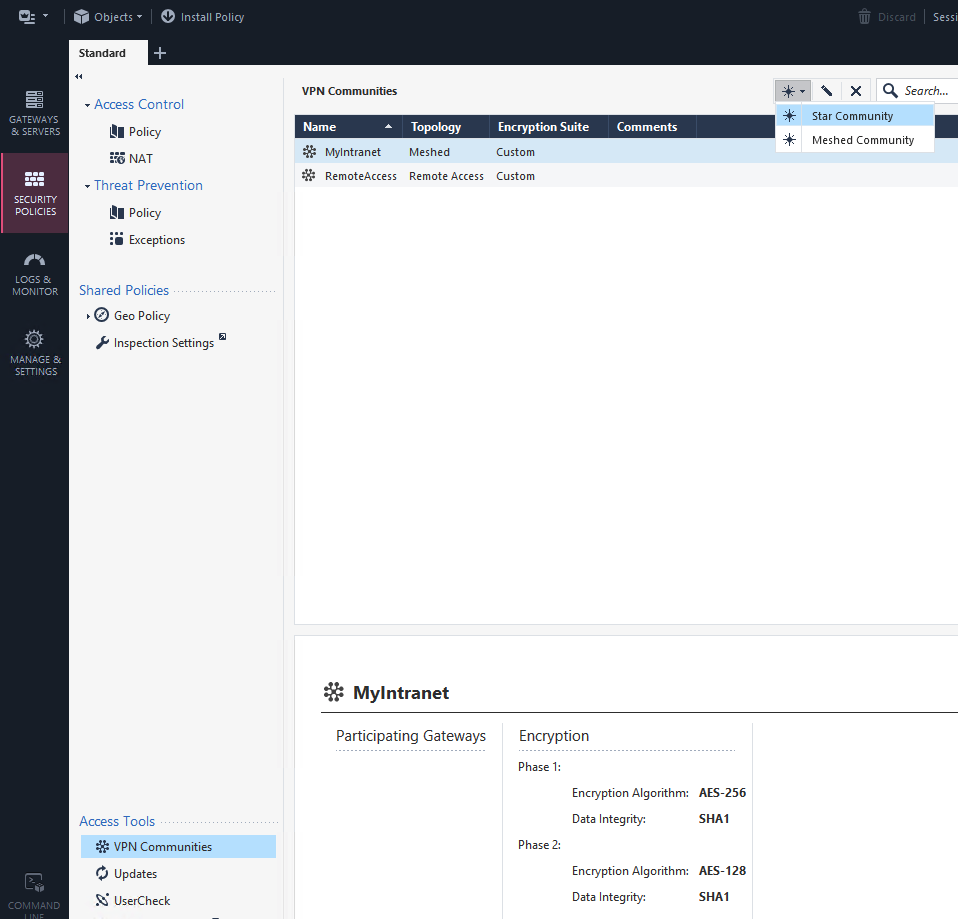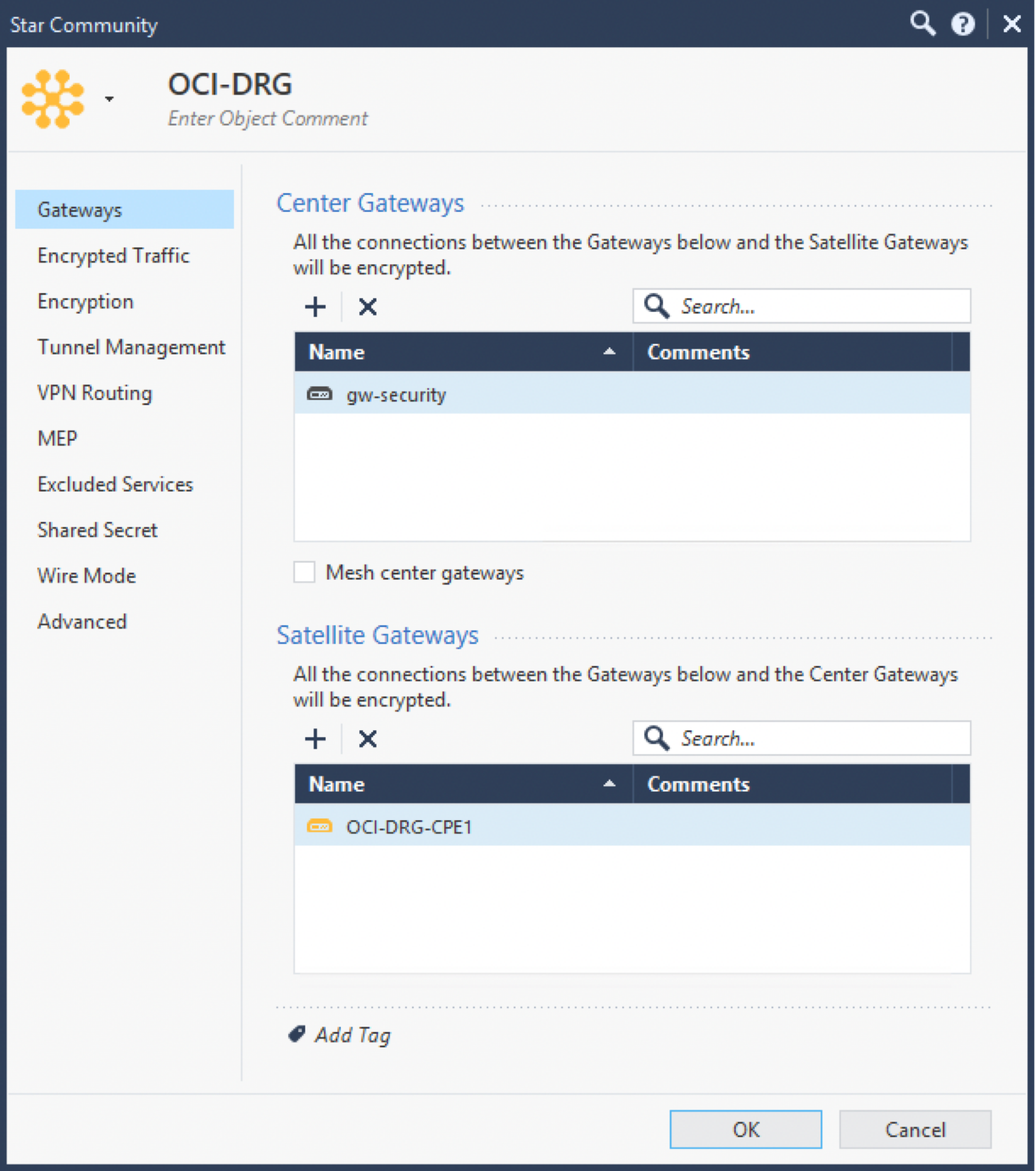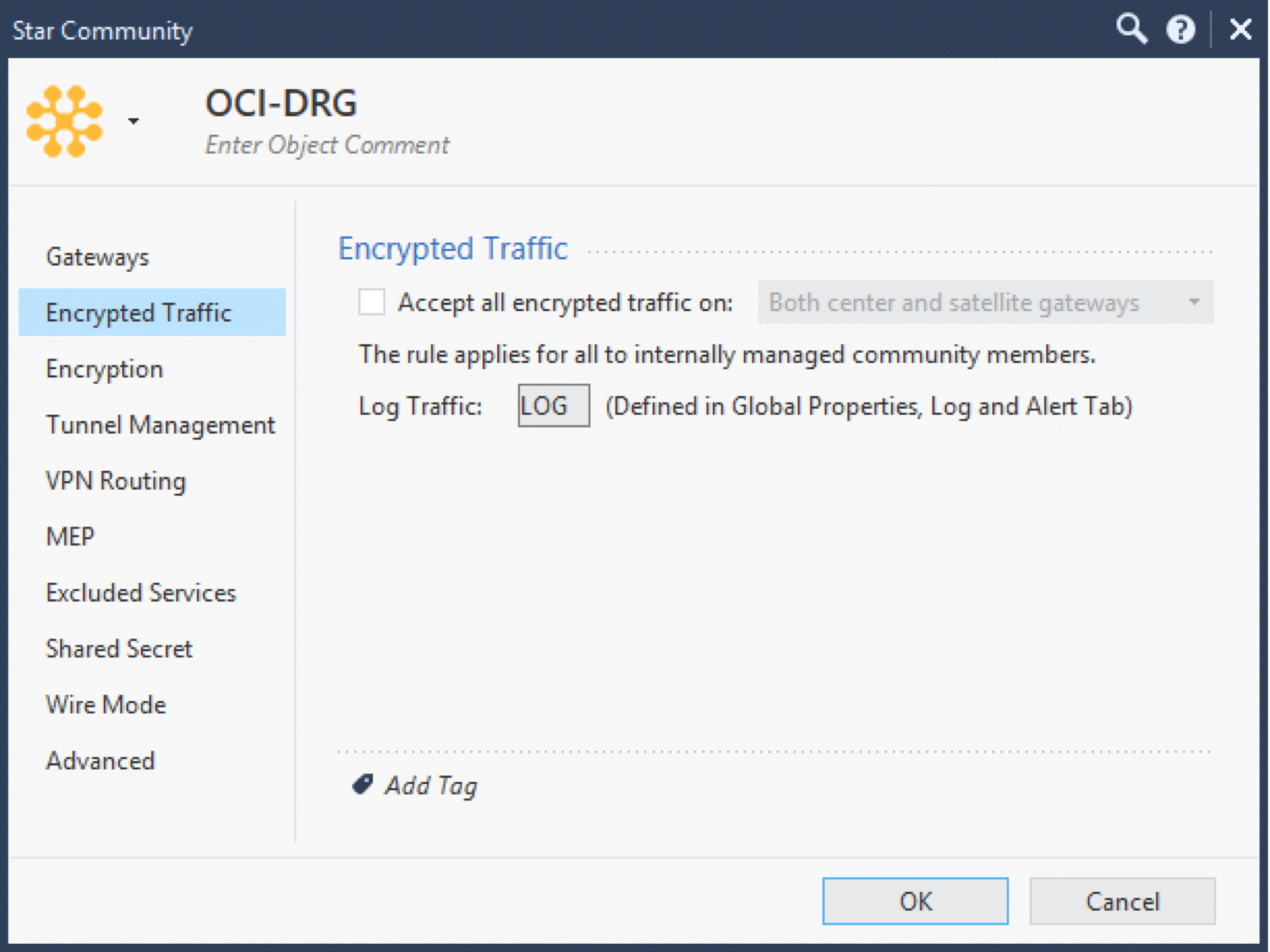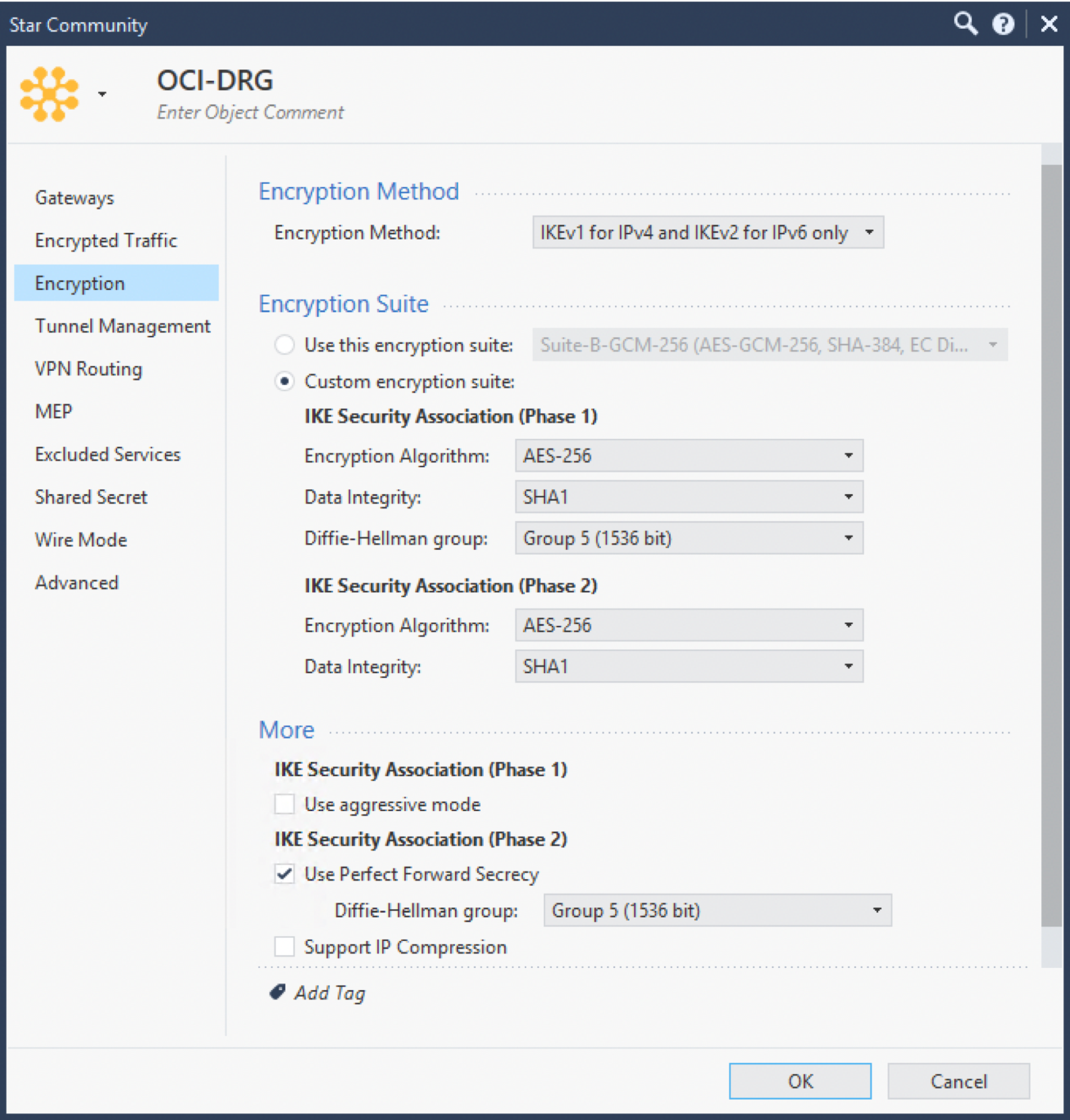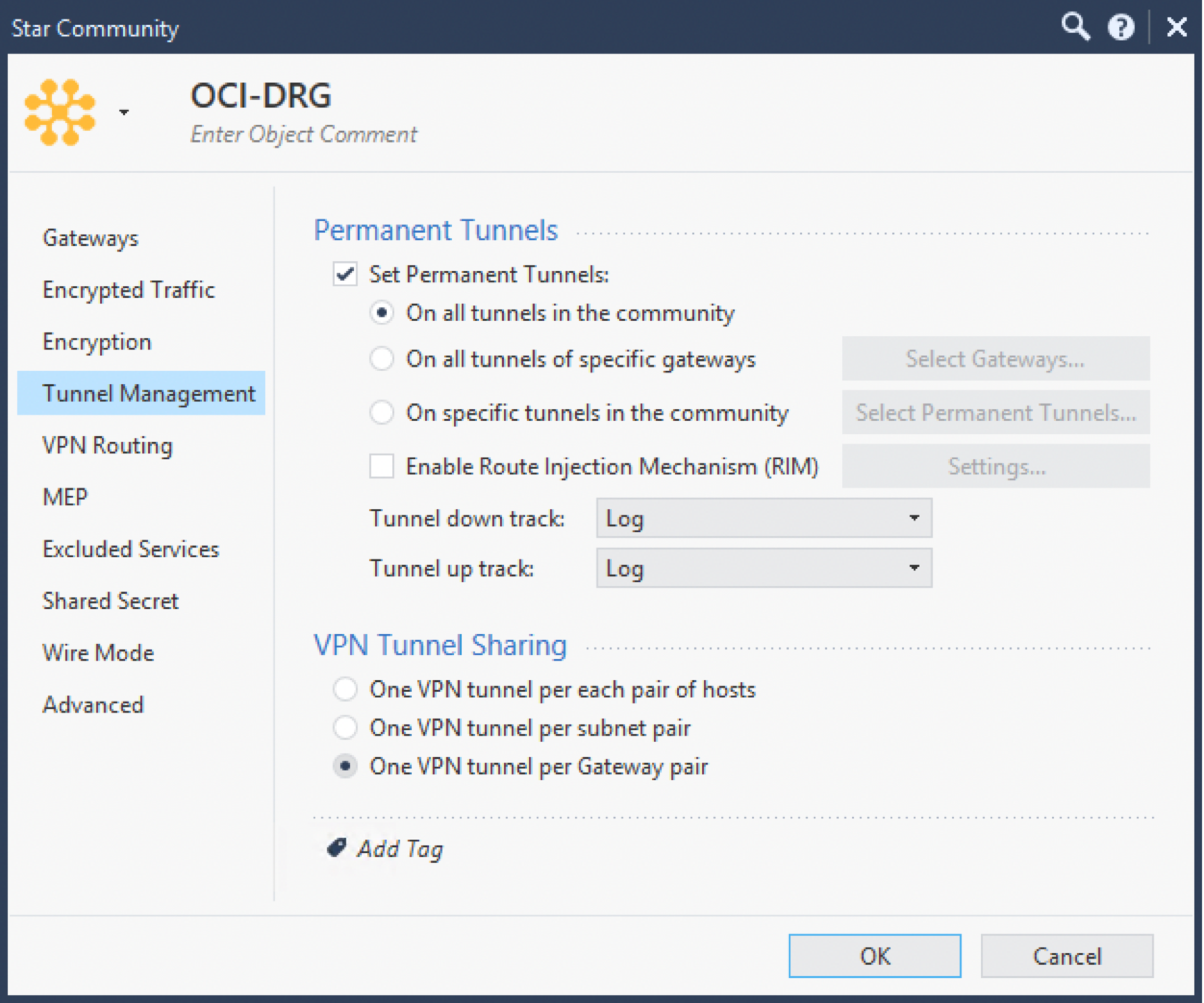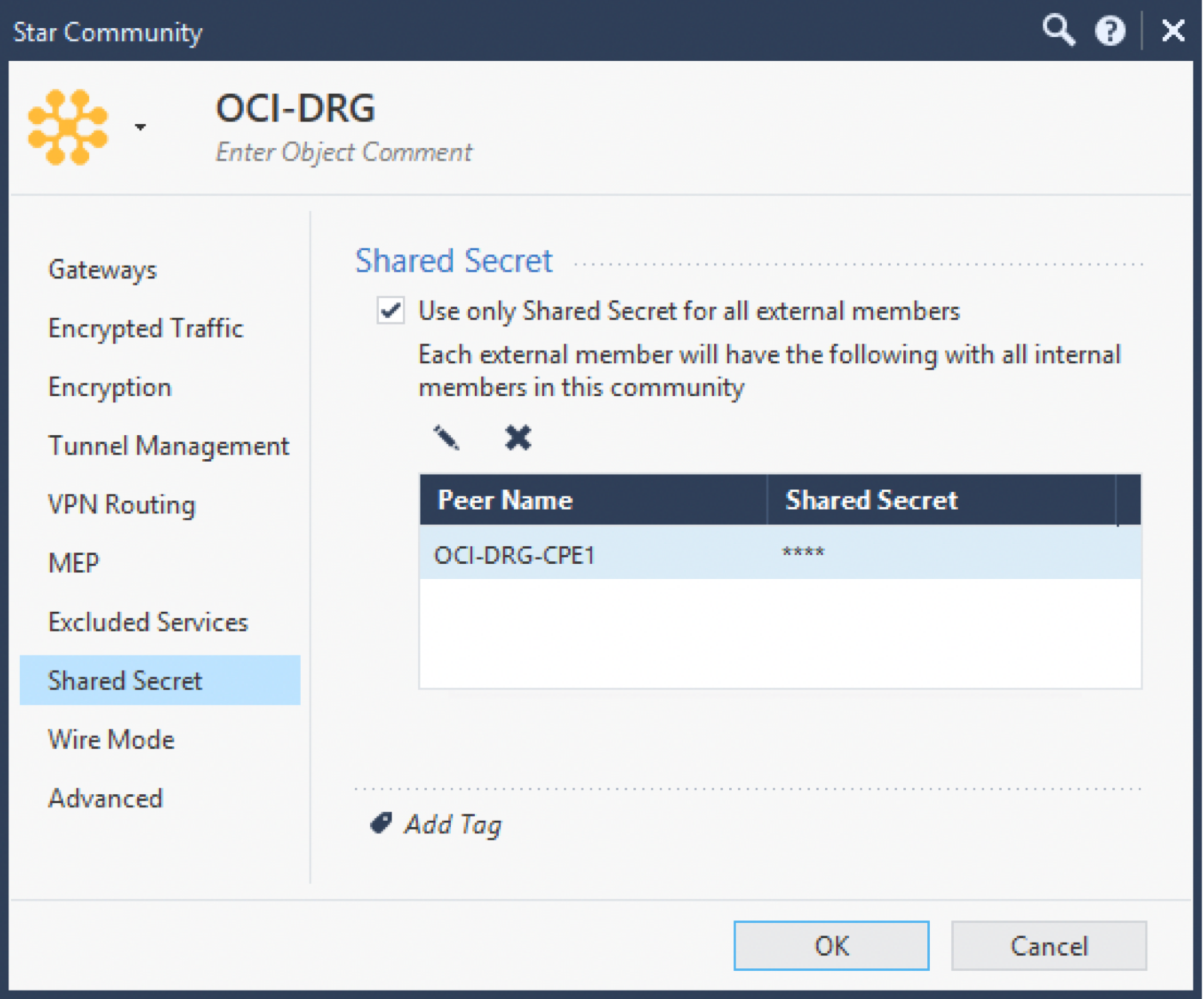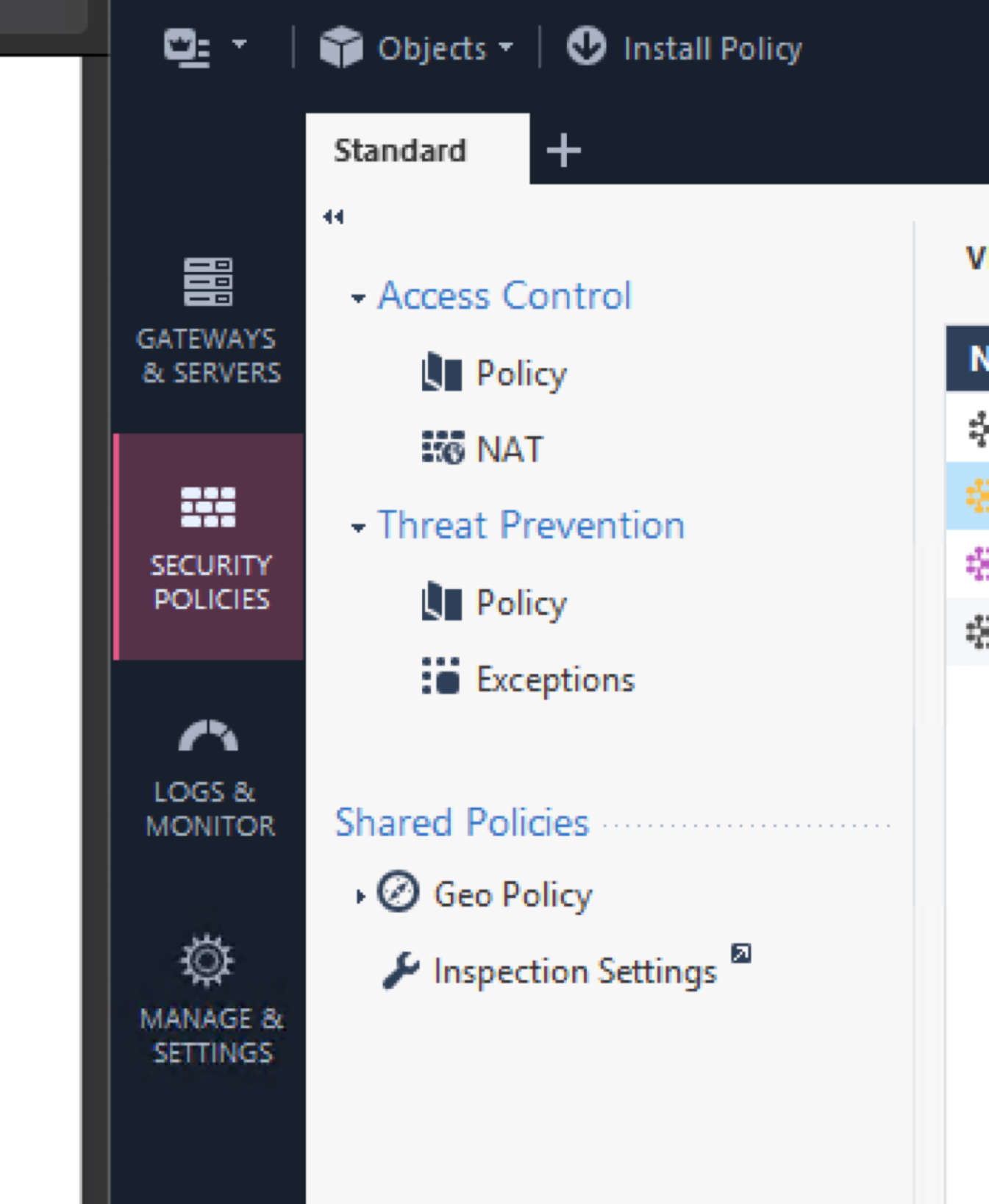Check Point : Configuration basée sur des politiques
Cette rubrique décrit une configuration basée sur des politiques pour Check Point CloudGuard. Les instructions ont été validées à l'aide de la version R80.20 de Check Point CloudGuard
Oracle provides configuration instructions for a tested set of vendors and devices. Utilisez la configuration appropriée pour le fournisseur et la version du logiciel.
Si la version de l'appareil ou du logiciel utilisée par Oracle pour vérifier la configuration ne correspond pas exactement à l'appareil ou au logiciel, vous pouvez tout de même créer la configuration nécessaire sur l'appareil. Consultez la documentation du fournisseur et apportez les modifications nécessaires.
Si l'appareil provient d'un fournisseur qui ne figure pas dans la liste des fournisseurs et des appareils vérifiés, ou si vous êtes déjà familier avec la configuration de l'appareil pour IPSec, consultez la liste des paramètres IPSec pris en charge et la documentation relative au fournisseur pour obtenir de l'aide.
Cette rubrique concerne la configuration basée sur des politiques. Si vous souhaitez plutôt une configuration basée sur des routes (basée sur une interface VTI), voir Check Point : Configuration basée sur des routes.
Une expérience de Check Point est nécessaire. Cette rubrique ne traite pas de l'ajout de la passerelle de sécurité CloudGuard du point de vérification au gestionnaire de sécurité CloudGuard du point de vérification. Pour plus d'informations sur l'utilisation des produits Check Point, voir la documentation Check Point.
Oracle provides configuration instructions for a tested set of vendors and devices. Utilisez la configuration appropriée pour le fournisseur et la version du logiciel.
Si la version de l'appareil ou du logiciel utilisée par Oracle pour vérifier la configuration ne correspond pas exactement à l'appareil ou au logiciel, vous pouvez tout de même créer la configuration nécessaire sur l'appareil. Consultez la documentation du fournisseur et apportez les modifications nécessaires.
Si l'appareil provient d'un fournisseur qui ne figure pas dans la liste des fournisseurs et des appareils vérifiés, ou si vous êtes déjà familier avec la configuration de l'appareil pour IPSec, consultez la liste des paramètres IPSec pris en charge et la documentation relative au fournisseur pour obtenir de l'aide.
Oracle Cloud Infrastructure offersSite-to-Site VPN, une connexion IPSec sécurisée entre un réseau sur place et un réseau en nuage virtuel (VCN).
Le diagramme suivant présente une connexion IPSec de base à Oracle Cloud Infrastructure avec des tunnels redondants. Les adresses IP utilisées dans ce diagramme servent uniquement d'exemples.
Meilleures pratiques
Cette section décrit les meilleures pratiques et les points à considérer généraux pour utiliser un RPV site à site.
Configurer tous les tunnels pour chaque connexion IPSec
Oracle déploie deux têtes de réseau IPSec pour les connexions afin de fournir une haute disponibilité pour les charges de travail critiques. Côté Oracle, ces deux têtes de réseau se trouvent sur différents routeurs à des fins de redondance. Nous vous recommandons de configurer tous les tunnels disponibles pour une redondance maximale. Il s'agit d'une partie essentielle de la philosophie "Design for Failure" (conçu pour résister aux pannes).
Disposer d'équipements de client sur place redondants dans des emplacements de réseau sur place
Nous recommandons que chaque site qui se connecte avec IPSec à Oracle Cloud Infrastructure ait des appareils en périphérie de réseau redondants (également connus sous le nom d'équipement local d'abonné (CPE)). Vous ajoutez chaque CPE à la console Oracle et créez une connexion IPSec distincte entre une passerelle de routage dynamique (DRG) et chaque CPE. Pour chaque connexion PSec, Oracle provisionne deux tunnels pour des têtes de réseau IPSec géographiquement redondantes. Pour plus d'informations, voir Guide sur la redondance de connectivité (PDF).
Considérations relatives au protocole de routage
Lorsque vous créez une connexion IPSec de RPV site à site, elle possède deux tunnels IPSec redondants. Oracle vous encourage à configurer l'équipement local d'abonné pour qu'il utilise les deux tunnels (si l'équipement local d'abonné le prend en charge). Auparavant, Oracle créait des connexions IPSec qui possédaient jusqu'à quatre tunnels IPSec.
Les trois types de routage suivants sont disponibles, et vous les sélectionnez séparément pour chaque tunnel du RPV site à site :
- Routage dynamique BGP : Les routes disponibles sont apprises de manière dynamique au moyen de BGP. La DRG apprend dynamiquement les routes du réseau sur place. Côté Oracle, la passerelle DRG annonce les sous-réseaux du VCN.
- Routage statique : Lorsque vous configurez la connexion IPSec à la passerelle DRG, vous spécifiez les routes particulières au réseau sur place que le réseau VCN doit connaître. Vous devez également configurer l'équipement local d'abonné avec des routes statiques vers les sous-réseaux du VCN. Ces routes ne sont pas apprises dynamiquement.
- Routage basé sur des politiques : Lorsque vous configurez la connexion IPSec à la passerelle DRG, vous spécifiez les routes particulières au réseau sur place que le réseau VCN doit connaître. Vous devez également configurer l'équipement local d'abonné avec des routes statiques vers les sous-réseaux du VCN. Ces routes ne sont pas apprises dynamiquement.
Pour plus d'informations sur le routage avec RPV site à site, notamment des recommandations Oracle sur la manipulation de l'algorithme de sélection du meilleur chemin BGP, voir Racheminement pour RPV site à site.
Autres configurations importantes de l'équipement local d'abonné
Assurez-vous que les listes d'accès sur le CPE sont configurées correctement pour ne pas bloquer le trafic nécessaire depuis ou vers Oracle Cloud Infrastructure.
Si plusieurs tunnels sont activés simultanément, le routage peut être asymétrique. Pour tenir compte du routage asymétrique, assurez-vous que le CPE est configuré pour gérer le trafic provenant du VCN sur n'importe quel tunnel. Par exemple, vous devez désactiver l'inspection ICMP, configurer le contournement de l'état TCP. Pour plus de détails sur la configuration appropriée, communiquez avec le soutien technique du fournisseur du CPE. Pour configurer un routage symétrique, voir Routage pour RPV site à site.
Restrictions et limites
Cette section décrit les caractéristiques et les limites générales importantes de RPV site à site.
Voir Limites par service pour une liste des limites applicables et les instructions pour demander l'augmentation d'une limite.
Routage asymétrique
Oracle utilise un routage asymétrique dans les tunnels qui constituent la connexion IPSec. Configurez des pare-feu en gardant cela à l'esprit. Dans le cas contraire, les tests ping ou le trafic d'application sur la connexion ne fonctionnent pas de manière fiable.
Lorsque vous utilisez plusieurs tunnels vers Oracle Cloud Infrastructure, nous vous recommandons de configurer le routage pour acheminer le trafic de manière déterministe par le tunnel privilégié. Pour utiliser un tunnel IPSec principal et un autre de sauvegarde, configurez des routes plus spécifiques pour le tunnel principal (BGP) et des routes moins spécifiques (route sommaire ou par défaut) pour le tunnel de sauvegarde (BGP/statique). Sinon, si vous annoncez la même route (par exemple, une route par défaut) par tous les tunnels, le trafic de retour d'un réseau VCN à un réseau sur place est dirigé vers n'importe lequel des tunnels disponibles. En effet, Oracle utilise un routage asymétrique.
Pour des recommandations de routage Oracle spécifiques sur la manière de forcer un routage symétrique, voir Routage pour RPV site à site.
VPN site à site basé sur des routes ou sur des politiques
Le protocole IPSec utilise des associations de sécurité pour décider comment chiffrer des paquets. Au sein de chaque association, pour définir comment chiffrer ou déchiffrer un paquet, il vous faut paramétrer des domaines de chiffrement pour mapper les adresses IP source et cible d'un paquet, ainsi que le type de protocole, sur une entrée de la base de données des associations de sécurité.
Il est possible que d'autres fournisseurs ou que la documentation sectorielle utilisent le terme ID mandataire, index de paramètre de sécurité (SPI) ou sélecteur de trafic pour désigner les associations de sécurité ou les domaines de chiffrement. Les listes d'accès sont également un terme Cisco commun pour les domaines de chiffrement.
Il existe deux méthodes générales pour mettre en oeuvre les tunnels IPSec :
- Tunnels basés sur des routes : Également appelés tunnels basés sur les sauts suivants. Une consultation de la table de routage est effectuée sur l'adresse IP de destination d'un paquet. Si l'interface de sortie de cette route est un tunnel IPSec, le paquet est chiffré et envoyé à l'autre extrémité du tunnel.
- Tunnels basés sur des politiques : Les adresses IP source et cible du paquet sont comparées à une liste d'énoncés de politique. Si une correspondance est trouvée, le paquet est chiffré en fonction des règles de cet énoncé.
Les têtes de réseau du RPV site à site Oracle utilisent des tunnels basés sur des routes, mais fonctionnent avec les tunnels basés sur des politiques. Il existe toutefois certaines restrictions indiquées dans les sections suivantes.
Si le CPE prend en charge les tunnels basés sur des routes, utilisez cette méthode pour configurer le tunnel. Il s'agit de la configuration la plus simple. C'est aussi la plus interopérable avec la tête de réseau du RPV Oracle.
Une connexion IPSec basée sur des routes utilise un domaine de chiffrement avec les valeurs suivantes :
- Adresse IP source : (0.0.0.0/0)
- Adresse IP de destination : (0.0.0.0/0)
- Protocole : IPv4
Si vous devez être plus spécifique, vous pouvez utiliser une seule route sommaire pour les valeurs de domaine de chiffrement au lieu d'une route par défaut.
Lorsque vous utilisez des tunnels basés sur des politiques, chaque entrée de politique (bloc CIDR d'un côté de la connexion IPSec) que vous définissez génère une association de sécurité IPSec avec chaque entrée admissible à l'autre extrémité du tunnel. Cette paire est appelée domaine de chiffrement.
Dans ce diagramme, l'extrémité DRG Oracle du tunnel IPSec comporte des entrées de politique pour trois blocs CIDR IPv4 et un bloc CIDR IPv6. L'extrémité CPE sur place du tunnel en comporte pour deux blocs CIDR IPv4 et deux blocs CIDR IPv6. Chaque entrée génère un domaine de chiffrement avec toutes les entrées possibles à l'autre extrémité du tunnel. Les deux côtés d'une paire SA doivent utiliser la même version d'IP. On obtient un total de huit domaines de chiffrement.
Si l'équipement local d'abonné ne prend en charge que les tunnels basés sur des politiques, tenez compte des restrictions suivantes.
- Le RPV site à site prend en charge plusieurs domaines de chiffrement, mais a une limite supérieure de 50 domaines de chiffrement.
- Si vous avez rencontré une situation similaire à l'exemple précédent et que vous n'avez configuré que trois des six domaines de chiffrement IPv4 possibles côté CPE, le lien serait listé dans un état "Partiellement actif", car tous les domaines de chiffrement possibles sont toujours créés côté passerelle DRG.
- Selon le moment où un tunnel a été créé, vous ne pourrez peut-être pas le modifier pour utiliser un routage basé sur des politiques et il vous faudra peut-être le remplacer par un nouveau tunnel IPSec.
- Les blocs CIDR utilisés à l'extrémité DRG Oracle du tunnel ne peuvent pas chevaucher les blocs CIDR utilisés à l'extrémité CPE sur place du tunnel.
- Un domaine de chiffrement doit toujours être compris entre deux blocs CIDR de la même version d'adresse IP.
Si l'équipement local d'abonné se trouve derrière un appareil NAT
En général, l'identificateur IKE de CPE configuré à l'extrémité sur place de la connexion doit correspondre à celui qu'Oracle utilise. Par défaut, Oracle utilise l'adresse IP publique du CPE, que vous fournissez lorsque vous créez l'objet CPE dans la console Oracle. Toutefois, si un CPE est derrière un appareil NAT, l'identificateur IKE configuré à l'extrémité sur place peut être l'adresse IP privée du CPE, comme illustré dans le diagramme suivant.
Certaines plates-formes CPE ne vous permettent pas de modifier l'identificateur IKE local. Dans ce cas, vous devez remplacer l'ID IKE distant dans la console Oracle par l'ID IKE local du CPE. Vous pouvez entrer cette valeur lorsque vous configurez la connexion IPSec ou plus tard, lorsque vous la modifiez. Pour Oracle, la valeur doit être une adresse IP ou un nom de domaine complet, tel que cpe.example.com. Pour obtenir des instructions, voir Modification de l'identificateur IKE de CPE utilisé par Oracle.
Paramètres IPSec pris en charge
Pour la liste des paramètres IPSec pris en charge indépendamment du fournisseur pour toutes les régions, voir Paramètres IPSec pris en charge.
Le numéro ASN BGP d'Oracle pour le domaine du nuage commercial est 31898. Si vous configurez un RPV site à site pour le nuage gouvernemental des États-Unis, voir Paramètres de RPV site à site requis pour le nuage gouvernemental et ASN BGP d'Oracle. Pour le nuage gouvernemental du Royaume-Uni, voir Régions.
Configuration du CPE (basée sur des politiques)
Les instructions de configuration de cette section sont fournies par Oracle Cloud Infrastructure pour cet équipement local d'exploitation. Si vous avez besoin de soutien ou d'aide supplémentaire, communiquez directement avec le soutien du fournisseur d'équipement local d'abonné.
La figure ci-dessous illustre la disposition de base de la connexion IPSec.
À propos de l'utilisation de IKEv2
Oracle prend en charge le protocole Internet Key Exchange version 1 (IKEv1) et version 2 (IKEv2). Si vous configurez la connexion IPSec dans la console pour utiliser IKEv2, vous devez configurer l'équipement local d'abonné pour qu'il n'utilise que IKEv2 et les paramètres de chiffrement IKEv2 connexes pris en charge par l'équipement local d'abonné. Pour obtenir la liste des paramètres pris en charge par Oracle pour IKEv1 ou IKEv2, voir Paramètres IPSec pris en charge.
Pour utiliser IKEv2, sélectionnez IKEv2 seulement pour la méthode de chiffrement dans la tâche 4, lors de la configuration du chiffrement.
Processus de configuration
-
Installez le module RPV IPSec. Nous vous recommandons d'installer également le module de surveillance pour l'analyse du trafic.
- Sélectionnez OK pour enregistrer les modifications.
Cette tâche décrit les options les plus importantes utilisées pour un tunnel IPSec avec Oracle Cloud Infrastructure.
-
Dans la page Network Management (Gestion de réseaux), importez toutes les interfaces. Pour ce faire, sélectionnez Obtenir les interfaces, qui contient les options Obtenir les interfaces avec la topologie et Obtenir les interfaces sans topologie. Cet exemple utilise Get Interfaces Without Topology (Obtenir les interfaces sans topologie) qui vous permet de définir l'objet de chaque interface en tant que réseau externe ou interne.
Toutes ces interfaces sont utilisées dans le domaine RPV en tant que sous-réseau annoncé par la passerelle de sécurité du point de vérification CloudGuard dans le domaine de chiffrement IPSec.
-
Dans la page VPN Domain (Domaine RPV), nous vous recommandons de sélectionner l'option All IP Addresses behind Gateway are based on Topology information (Toutes les adresses IP derrière la passerelle sont basées sur les informations de topologie). Cette option ajoute tous les sous-réseaux détectés dans Network Management (Gestion des réseaux) au domaine de chiffrement IPSec.
Vous pouvez à la place sélectionner l'option Manually defined (Défini manuellement). Toutefois, cette opération nécessite un objet réseau avec tous les sous-réseaux à inclure dans le domaine de chiffrement IPSec.
-
Si la passerelle de sécurité CloudGuard du point de vérification utilise NAT 1:1 pour mapper des adresses IP privées à des adresses IP publiques : dans la page Sélection de liens, sous toujours utiliser cette adresse IP, sélectionnez Adresse IP NATedstatiquement et spécifiez l'adresse IP à utiliser comme ID IKE.
Si vous ne voulez pas utiliser d'adresse IP publique comme ID IKE local, vous pouvez utiliser une autre valeur (telle qu'une adresse IP privée), mais elle ne sera pas celle attendue par la passerelle DRG Oracle. Pour résoudre ce problème, vous pouvez modifier la valeur utilisée par Oracle dans la console Oracle (voir les instructions qui suivent).
Pour modifier l'ID IKE de CPE utilisé par Oracle (console Oracle)- Ouvrez le menu de navigation et sélectionnez Service de réseau. Sous Connectivité client, sélectionnez RPV site-à-site.
La liste des connexions IPSec du compartiment que vous consultez est affichée. Si vous ne voyez pas la politique que vous recherchez, vérifiez que vous consultez le compartiment approprié. Pour voir les politiques attachées à un autre compartiment, sous Portée de la liste, sélectionnez ce compartiment dans la liste.
-
Pour la connexion IPSec qui vous intéresse, sélectionnez le menu , puis sélectionnez Modifier.
L'ID IKE de CPE courant qu'utilise Oracle est affiché au bas de la boîte de dialogue.
- Entrez de nouvelles valeurs dans les champs Type d'identificateur IKE de l'équipement local d'abonné et Identificateur IKE de l'équipement local d'abonné, puis sélectionnez Enregistrer les modifications.
- Ouvrez le menu de navigation et sélectionnez Service de réseau. Sous Connectivité client, sélectionnez RPV site-à-site.
- Sélectionnez OK pour enregistrer les modifications.
Vous créerez ultérieurement une communauté RPV. Avant cela, vous devez créer une passerelle de sécurité Interoperable Device utilisée dans Check Point CloudGuard pour définir la passerelle DRG Oracle.
-
Créez l'appareil interopérable.
-
Dans la page General Properties (Propriétés générales) du nouvel appareil interopérable, ajoutez un nom pour identifier le tunnel IPSec. Entrez l'adresse IP affectée par Oracle à l'extrémité Oracle du tunnel lors de la création de la connexion IPSec.
-
Dans la page Topologie, nous vous recommandons de créer une topologie en sélectionnant Nouveau, puis en ajoutant les sous-réseaux du VCN Oracle à utiliser pour le tunnel.
Vous pouvez à la place sélectionner l'option Manually defined (Défini manuellement). Toutefois, cette opération nécessite un objet réseau avec tous les sous-réseaux à inclure dans le domaine de chiffrement IPSec.
-
Dans la page IPSec VPN (RPV IPSec), vous pouvez éventuellement ajouter le nouvel appareil interopérable à une communauté RPV. Vous pouvez ignorer cette étape si vous n'avez pas encore de communauté RPV.
Notez que vous ignorez l'étape Traditional mode configuration (Configuration en mode traditionnel) car vous définissez tous les paramètres des phases 1 et 2 dans la communauté RPV à une étape ultérieure. La communauté RPV applique ces paramètres à tous les appareils interopérables qui appartiennent à la communauté RPV.
-
Dans la page Link Selection (Sélection de liens), sous Always use this IP address (Toujours utiliser cette adresse IP), sélectionnez Main address (Adresse principale), soit l'adresse que spécifiée lors de la création de l'appareil interopérable. Il peut être nécessaire ou non d'utiliser une adresse IP spécifique comme ID IKE.
-
Dans la page VPN Advanced (Options avancées du RPV), sélectionnez Use the community settings (Utiliser les paramètres de la communauté) pour appliquer toutes les options et valeurs dans la communauté RPV, notamment les paramètres des phases 1 et 2.
- Sélectionnez OK pour enregistrer les modifications.
- Sélectionnez Security Policies (Politiques de sécurité), puis dans Access Tools (Outils d'accès), sélectionnez VPN Communities (Communautés RPV).
-
Sélectionnez Star Community (Communauté en étoile).
-
Ajoutez un nom pour la communauté en étoile.
-
Dans la page Gateways (Passerelles), sélectionnez les valeurs de Center Gateways (Passerelles centrales) et Satellite Gateways (Passerelles satellites) . Cette communauté en étoile sert de modèle de paramètres pour les appareils interopérables que vous spécifiez pour Center Gateways (Passerelles centrales) et Satellite Gateways (Passerelles satellites).
- Center Gateways (Passerelles centrales) : Pour la passerelle de sécurité Check Point CloudGuard.
- Satellite Gateways (Passerelles satellites) : Pour le CPE connecté à la passerelle DRG Oracle pour chaque tunnel IPSec.
-
S'il s'agit d'un scénario de preuve de concept : dans la page Encrypted Traffic (Trafic chiffré), sélectionnez Accept all encrypted traffic on (Accepter tout le trafic chiffré sur). La valeur par défaut de ce paramètre permet le trafic entre la passerelle centrale et les passerelles satellites. Ce paramètre convient à un scénario de démonstration de faisabilité. Toutefois, pour un scénario de production, nous vous recommandons de créer des politiques de sécurité spécifiques sous Access Control (Contrôle d'accès) et dans l'onglet Policy (Politique). Ces opérations sont décrites dans la tâche finale du processus.
-
Dans la page Encryption (Chiffrement), configurez les paramètres des phases 1 et 2 pris en charge par Oracle. Pour obtenir la liste de ces valeurs, voir Paramètres IPSec pris en charge.
Si vous êtes en train de configurer un RPV site à site pour le nuage gouvernemental, voir Paramètres de RPV site à site requis pour le nuage gouvernemental.
Notez que pour utiliser IKEv2, pour la méthode de chiffrement, sélectionnez plutôt IKEv2 seulement.
-
Dans la page permanent tunnels (Gestion des tunnels), sélectionnez Set Permanent Tunnels (Définir les tunnels permanents). Nous vous recommandons :
- Sélectionnez On all tunnels in the community (Sur tous les tunnels de la communauté) pour garder tous les tunnels Oracle IPSec actifs constamment.
- Dans la section VPN Tunnel Sharing (Partage de tunnel RPV), sélectionnez One VPN tunnel per Gateway pair (Un tunnel RPV par paire de passerelles).
Cette dernière option ne génère qu'une seule paire d'associations de sécurité IPSec, et chaque association, avec un seul index de paramètre de sécurité (SPI) (unidirectionnel).
Lorsque vous utilisez des tunnels basés sur des politiques, chaque entrée de politique génère une paire d'associations de sécurité IPSec (ou domaine de chiffrement).
Important
La tête de réseau du RPV Oracle peut prendre en charge plusieurs domaines de chiffrement, dans les limites prévues. Pour plus de détails, voir Domaines de chiffrement pour les tunnels basés sur des politiques.Oracle crée une connexion IPSec basée sur des routes, ce qui signifie que tout est acheminé à travers un domaine de chiffrement indiquant 0.0.0.0/0 (au choix) pour le trafic local et 0.0.0.0/0 (au choix) pour le trafic distant. Pour plus d'informations, voir Domaine de chiffrement ou ID mandataire pris en charge.
-
Dans la page Shared Secret (Secret partagé), sélectionnez Use only Shared Secret for all external members (Utiliser uniquement le secret partagé pour tous les membres externes) et ajoutez le secret partagé généré par Oracle pour le tunnel lors de la création de la connexion IPSec.
Oracle ne prend en charge que les clés secrètes partagées. Notez que vous pouvez modifier la clé secrète partagée utilisée par un tunnel IPSec lors de l'obtention des détails d'un tunnel IPSec.
- Sélectionnez OK pour enregistrer les modifications.
S'il s'agit d'un scénario de démonstration de faisabilité, vous avez sélectionné plus tôt Accept all encrypted traffic (Accepter tout le trafic chiffré) dans la page Encrypted Traffic (Trafic chiffré). S'il s'agit d'un scénario de production, nous vous recommandons de créer des politiques de sécurité.
- Sous Politiques de sécurité, sélectionnez Contrôle d'accès, puis l'onglet Politique.
-
Configurez les valeurs requises.
- Sélectionnez OK pour enregistrer les modifications.
-
Sélectionnez installer la politique pour appliquer la configuration.
Le tunnel IPSec doit maintenant être actif.
Vérification
Utilisez les options 2 et 4 de la commande suivante pour vérifier les associations de sécurité.
vpn tunnelutil
********** Select Option **********
(1) List all IKE SAs
(2) * List all IPsec SAs
(3) List all IKE SAs for a given peer (GW) or user (Client)
(4) * List all IPsec SAs for a given peer (GW) or user (Client)
(5) Delete all IPsec SAs for a given peer (GW)
(6) Delete all IPsec SAs for a given User (Client)
(7) Delete all IPsec+IKE SAs for a given peer (GW)
(8) Delete all IPsec+IKE SAs for a given User (Client)
(9) Delete all IPsec SAs for ALL peers and users
(0) Delete all IPsec+IKE SAs for ALL peers and users
* To list data for a specific CoreXL instance, append "-i <instance number>" to your selection.
(Q) Quit
*******************************************Un service de surveillance est également disponible dans Oracle Cloud Infrastructure pour surveiller les ressources en nuage de manière active et passive. Pour plus d'informations sur la surveillance d'un RPV site à site, voir Mesures du RPV site à site.
En cas de problèmes, voir Dépannage du RPV site à site.